Windows11でローカルアカウントのユーザー名を変更する方法
回答
はじめに
Windows11でローカルアカウントのユーザー名を変更する方法
Windows11 のユーザー名の変更は、設定の「アカウント」からできませんが、
ローカルユーザーならコントロールパネルの「ユーザーアカウント」から、ユーザー名の変更が可能です。
ここからは、Windows11でローカルアカウントのユーザー名を変更する方法をご紹介します。
操作方法
Windows11でローカルアカウントのユーザー名を変更する方法
1.画面下の「虫眼鏡マーク」をクリックします。
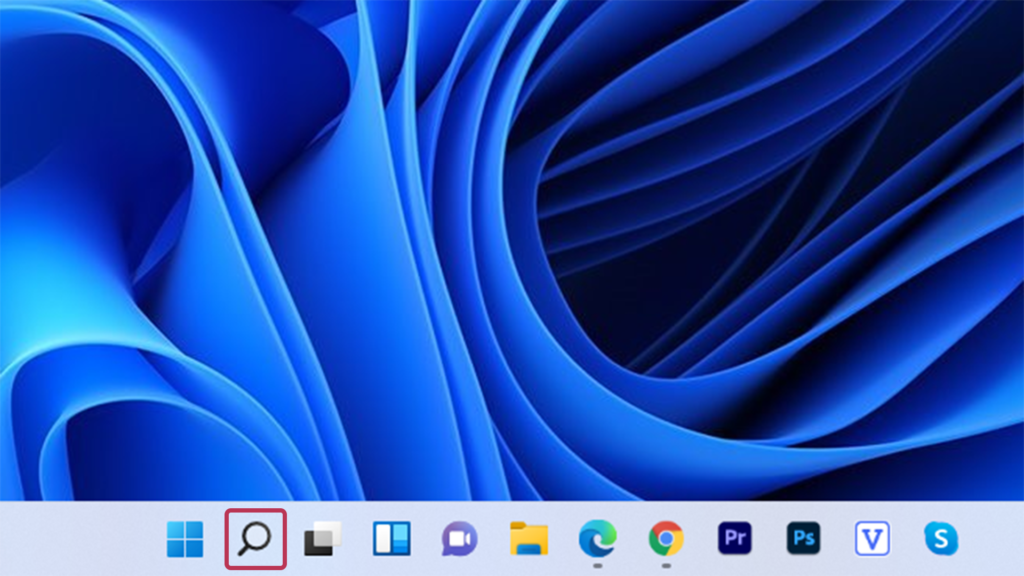
2.上側の「検索ボックス」に「コントロールパネル」を入力します。
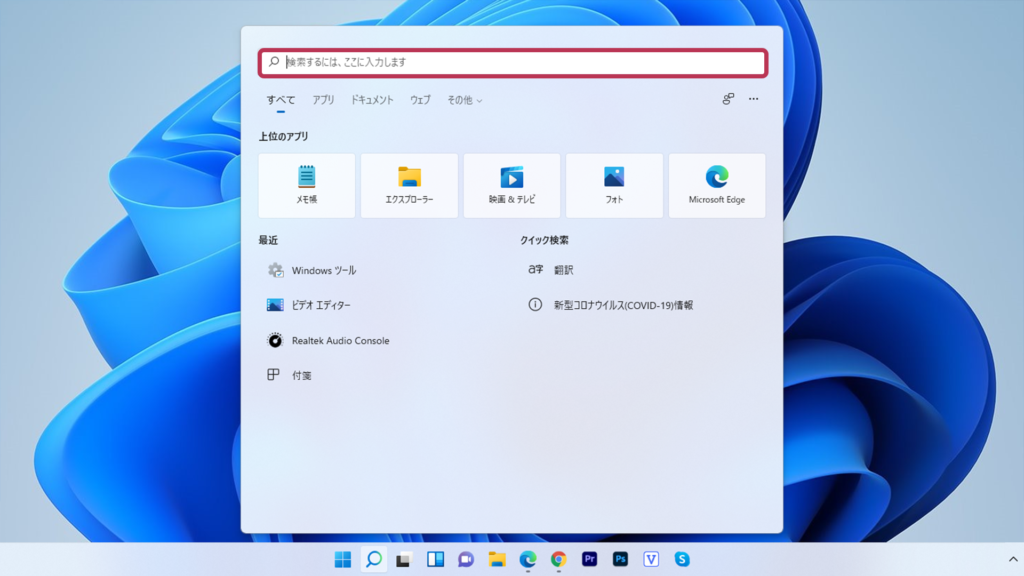
3.下に出てきた「コントロールパネル」をクリックします。
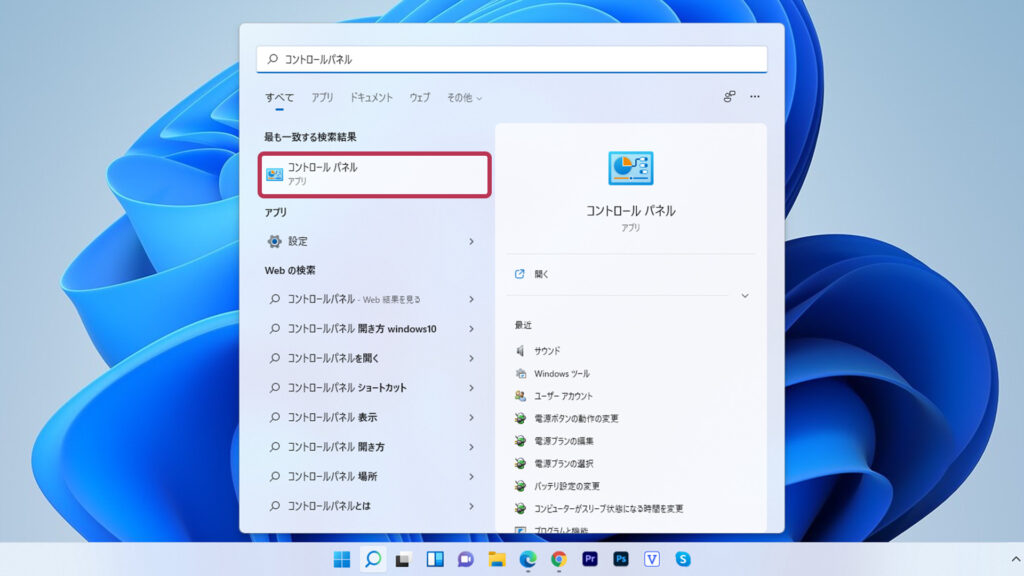
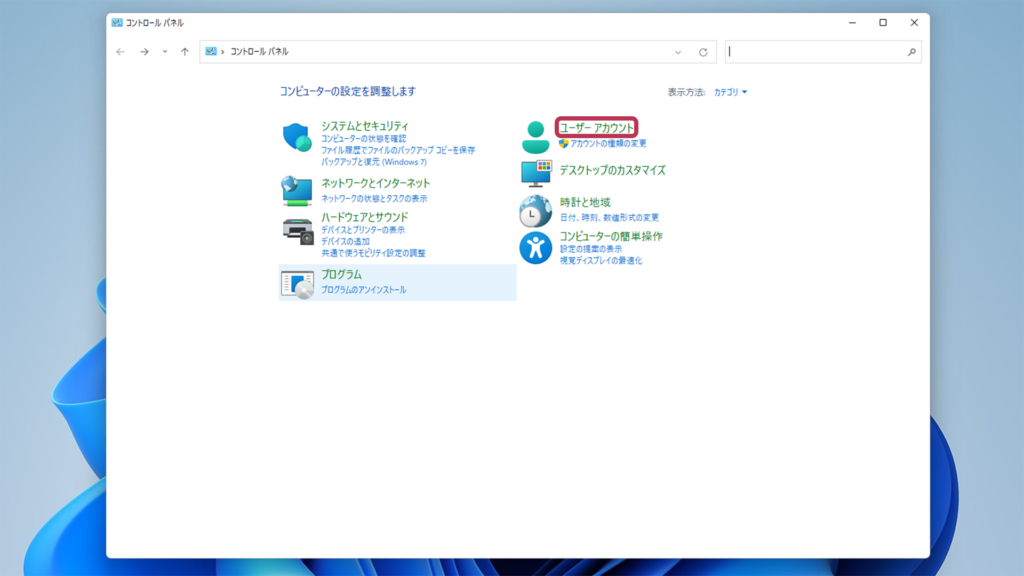
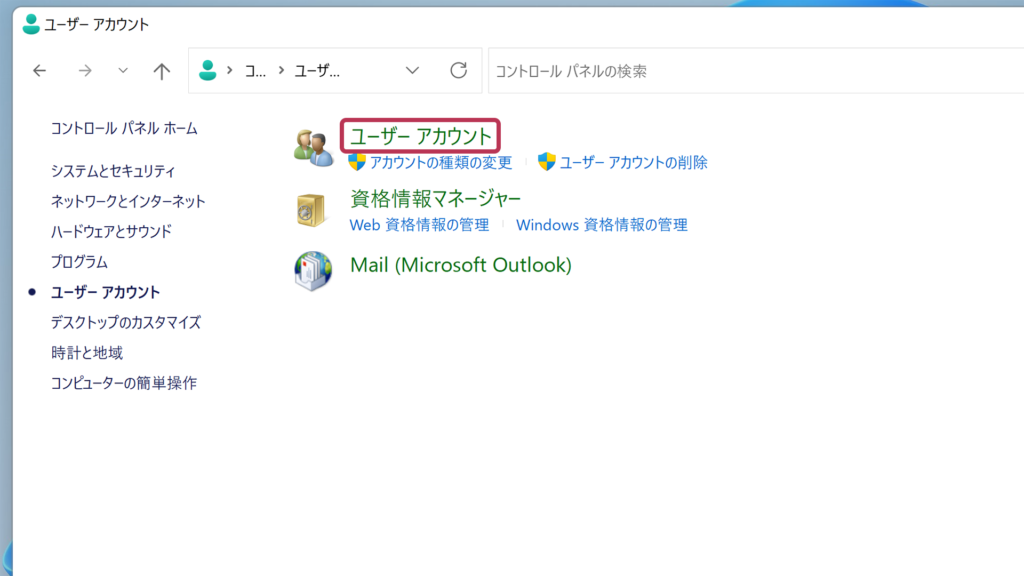
6.「アカウント名の変更」をクリックします。
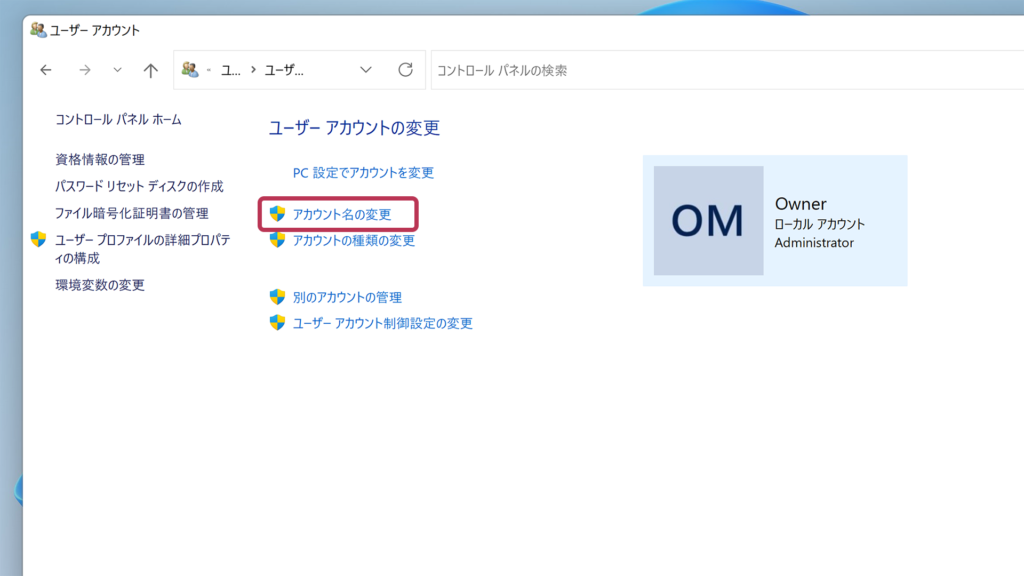
7.「新しいアカウント名」のボックスに、変更する名前を入力し「名前の変更」をクリックします。
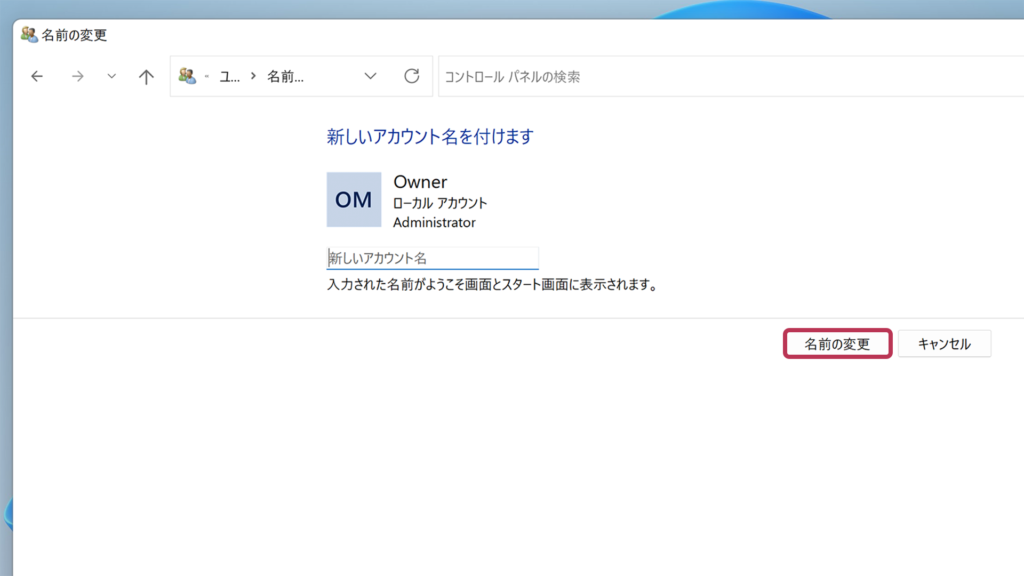
8.再起動をします。再起動後に変更されているか確認します。
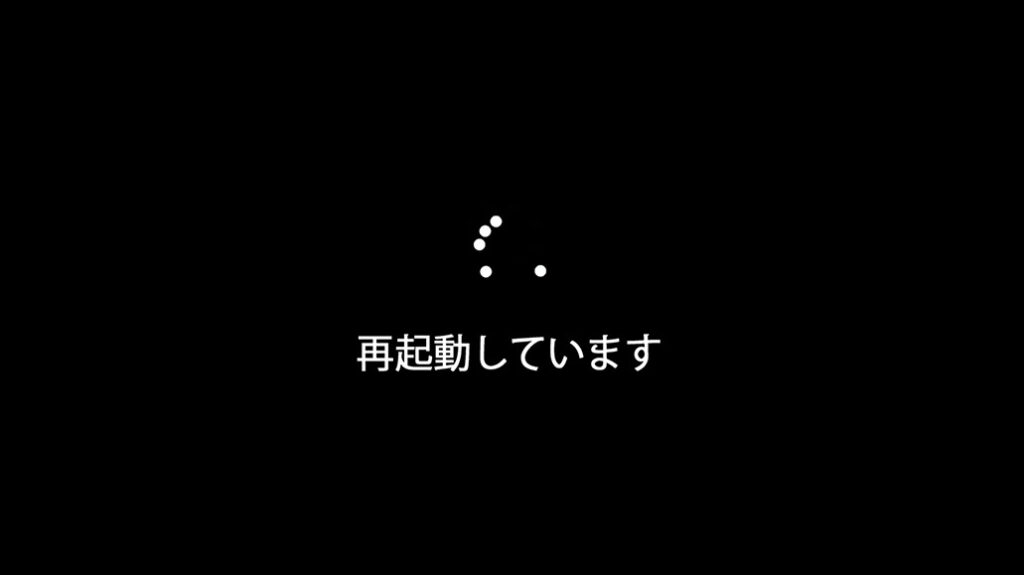
それでも解決しない場合
|
FAQを見て解決しなかった場合は、下記へお問い合わせください。 ※お問合せの際、【 FAQ番号:1829 を見た 】とお伝えいただければ、よりスムーズにご案内できます。 |
お問い合わせ方法
|
0570-783-792 【営業時間 10:30~19:30(最終受付19:00)】元旦を除く ①音声ガイダンスが流れますので、お申込番号「101」を押してください。 ②オペレーターにつながりましたら、「13桁のID(会員番号)」をお伝えください。 ③オペレーターへ「ご契約様名」をお伝えください。
■営業時間外の場合は、ご希望の日時(10:30~19:00)に合わせまして、お電話にて折り返しご連絡させて頂きます。 折り返しお電話のご予約をご希望の方は、こちらからお申込みください。
|


